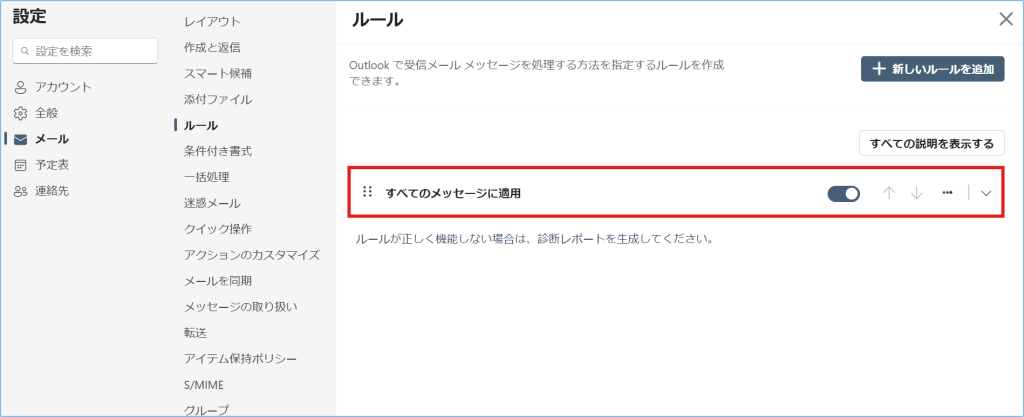受信トレイのルールをしようすれば、メールボックスに送信されたメッセージを別のアカウントに自動的にリダイレクトすることができます。これはメールボックスをチェックすることなく、別のアカウントからメッセージを読んで返信する場合に便利です。
<リダイレクトと転送の違い>
◆リダイレクトされたメッセージは、元の送信者から受信したように表示されます。リダイレクトされたメッセージへの返信を元の送信者に送信する場合、リダイレクトルールを使います。
◆転送されたメッセージは、自分が転送したメッセージとして表示されます。返信を元の送信者ではなく、メッセージの転送元のアドレスに送信する場合は、転送メッセージルールを使用します。
1.下記のURLへアクセスし、Outlook on the web にサインインします。
https://outlook.office365.com/
2.サインインができましたら、画面右上の設定アイコンをクリックします。
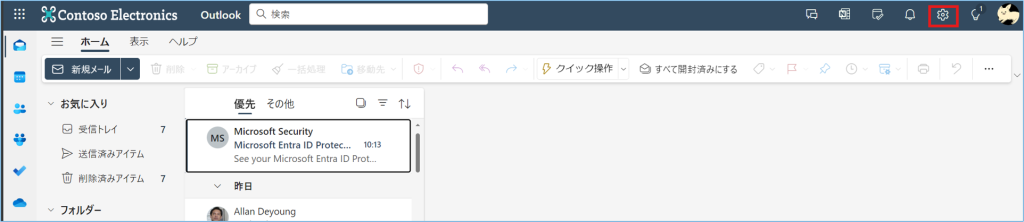
3.次に表示された画面より、①【メール】>②【ルール】>③【+新しいルールを追加】をクリックします。
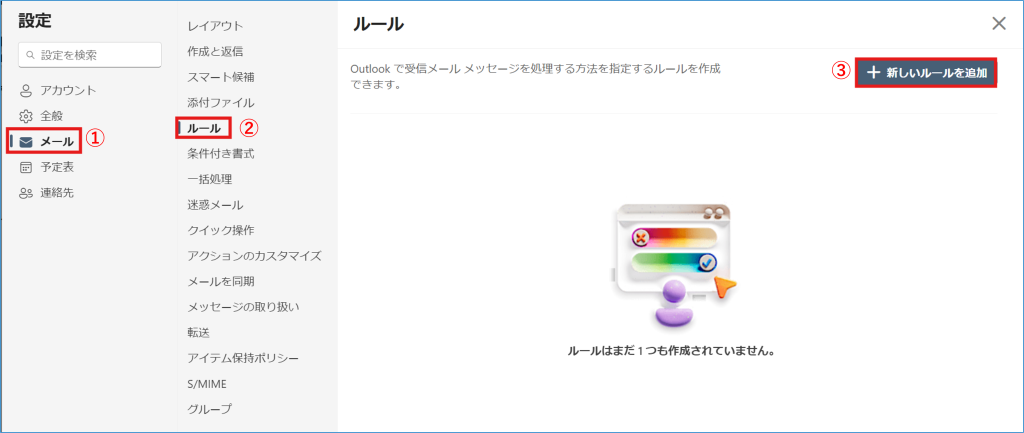
4.『ルール』設定画面が表示されます。
①ルール名を入力します。
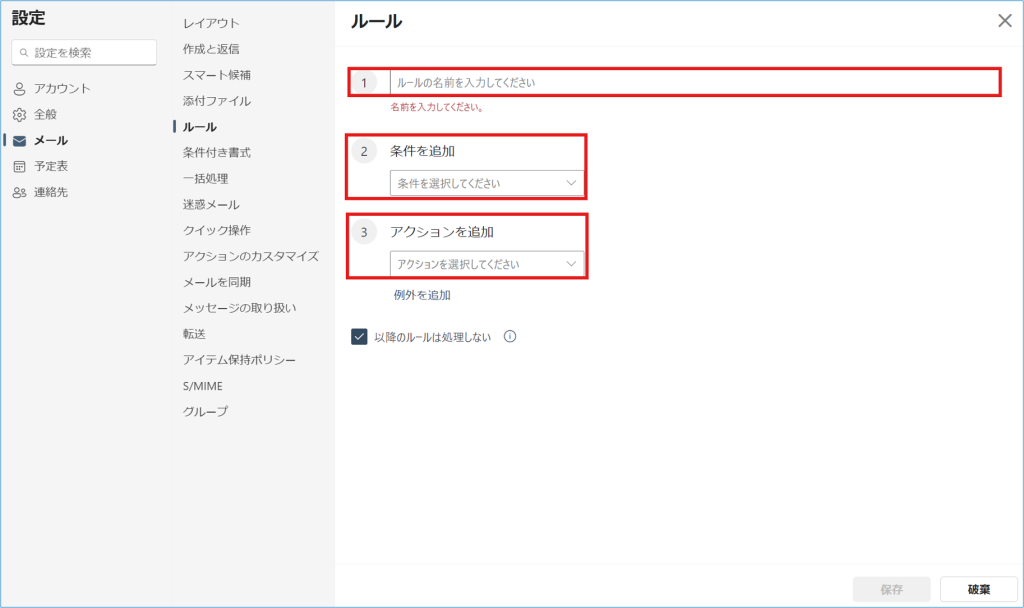
②【条件を追加】で該当の条件を選択します。(ここでは例として【すべてのメッセージに適用】を選びます)
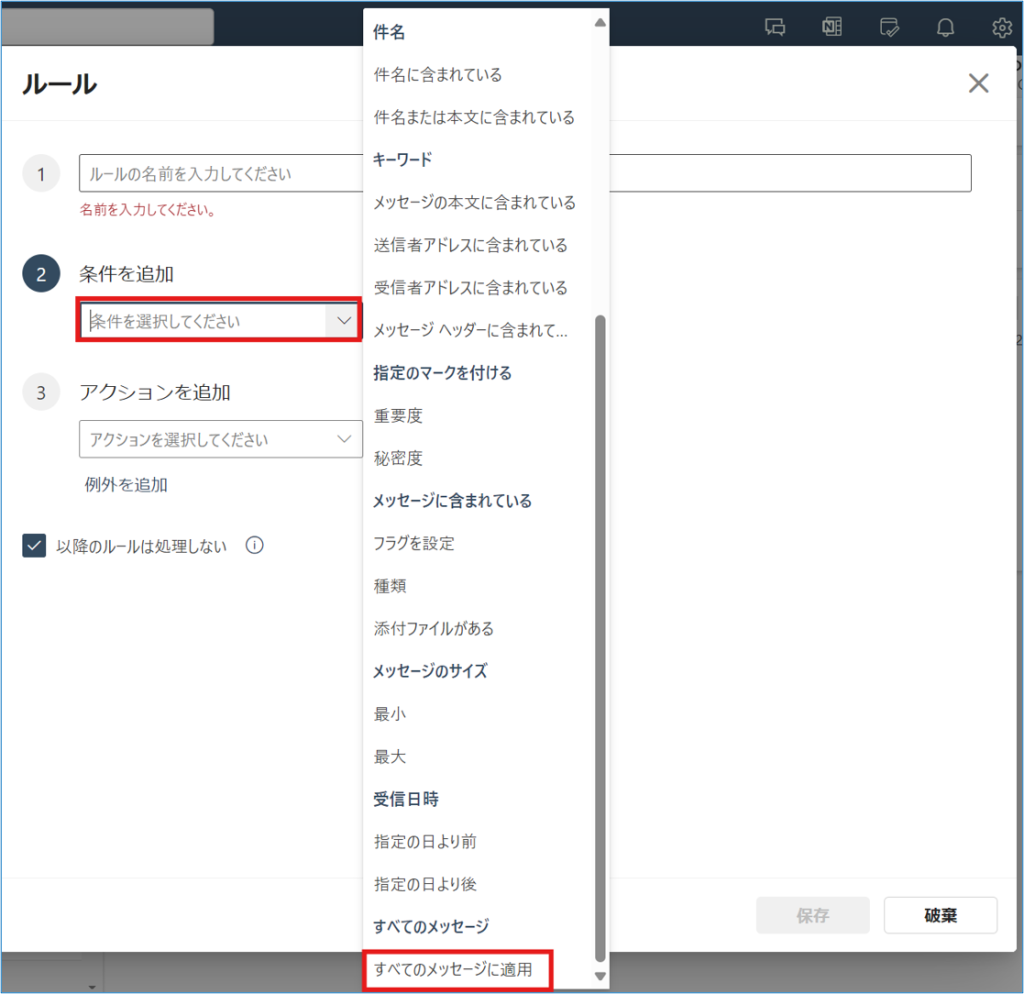
③【アクションを追加】で【指定のアドレスにリダイレクト】を選び、名前もしくはメールアドレスからリダイレクト先を指定します。
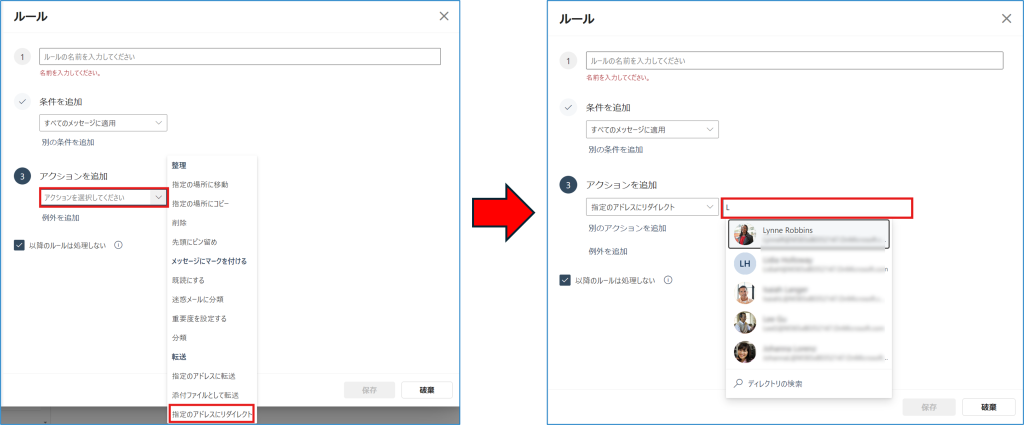
5.①指定した内容を確認し、②【保存】します。
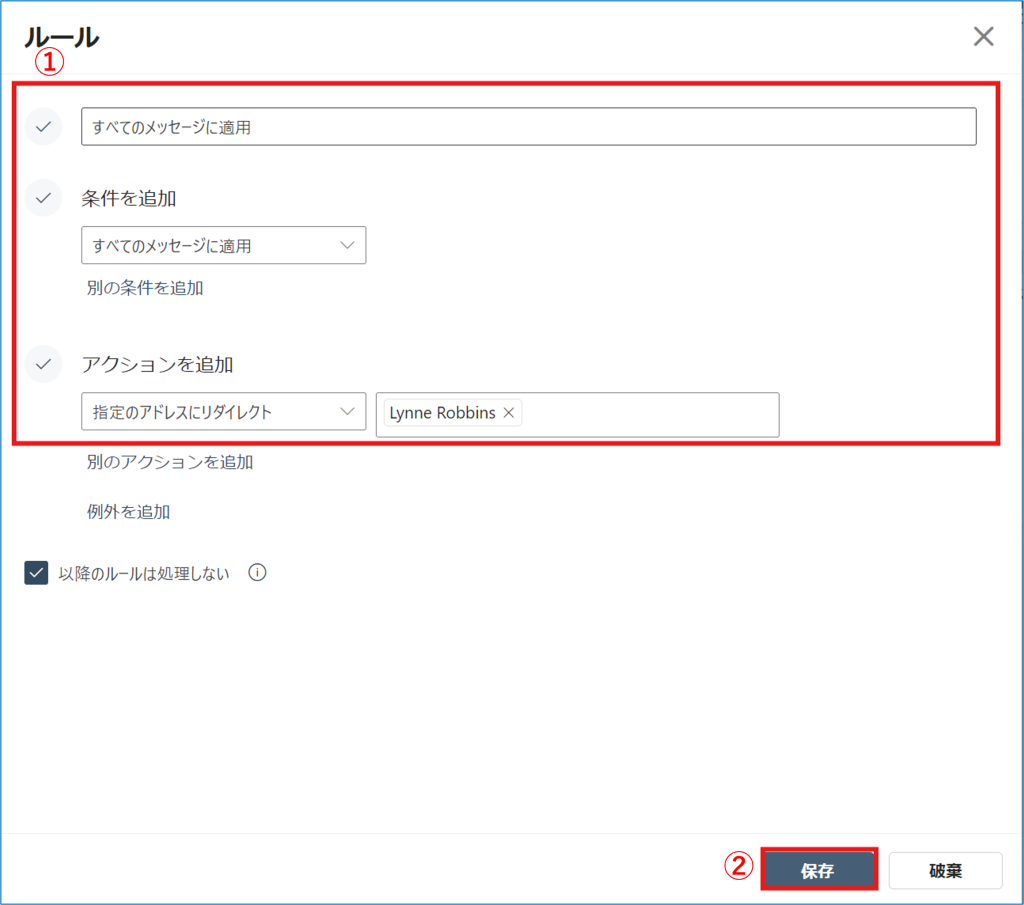
6.【ルール】に新しいルールが作成されています。